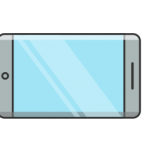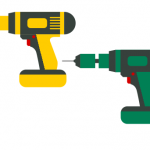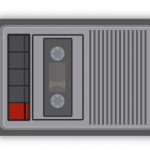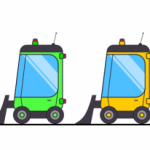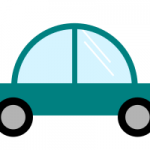Рисуем калькулятор в стиле ретро
В этом уроке векторной графики в inkscape мы нарисуем калькулятор. Это будет калькулятор начального уровня с минимальным количеством функций.
Рисуем калькулятор с помощью inkscape
Если планируете рисовать иконку калькулятора, то в свойствах документа установите квадратный размер документа. В свойства документа можно попасть нажав shift+ ctrl+ D.
Корпус калькулятора
С помощью инструмента рисовать прямоугольники и квадраты R растягиваем небольшой прямоугольник. Цвет заливки a99e5d, обводка имеет цвет 5f5a3a. Задайте небольшое скругление углов.
Далее создайте копию прямоугольника ctrl+ D и уменьшите немного его размер. Для этого удерживайте shift и ctrl, размер будет изменяться от центра фигуры. Отмените заливку и оставьте только обводку цветом 514d31. Выделите и сгруппируйте обе фигуры.
Рисуем люминесцентный многоразрядный индикатор
Надеюсь, я с названием этой штуки не ошибся. Проще говоря рисуем дисплей. Сначала рисуем прямоугольник в верхней части корпуса калькулятора. Затем оконтуриваем его контур- оконтурить объект. Далее верхней и нижней стороне придаем изгиб. Должна получиться вот такая бочкообразная форма. Обводка контура 5f5a3a.
Задаем линейный вертикальный градиент от d1c884 (вверху) к 9b9557 (внизу). Внутри рисуем еще два прямоугольника. Прямоугольник большего размера имеет цвет 3f1918, а меньший черный.
В левой части индикатора напечатайте все однозначные цифры красным цветом. Для этого используем инструмент создавать текстовые объекты Т. Задайте небольшое размытие цифрам.
Рисуем панель для кнопок и кнопки
Сначала нарисуйте произвольный четырехугольник поверх индикатора и задайте ему линейный градиент от белого к полностью прозрачному. Затем уменьшите непрозрачность этого контура, значение непрозрачности подберите самостоятельно. Это блик на стекле индикатора.
Ниже индикатора растяните очередной прямоугольник черного цвета и задайте небольшое скругление углов.
Оставшаяся часть работы очень нудная. Придется нарисовать 20 кнопок и подписать их. Здесь сложностей быть не должно. Рисуем прямоугольник и внутри печатаем текст. Образец ниже, цвет можете подобрать свой.
Всё, готов, калькулятор нарисован.